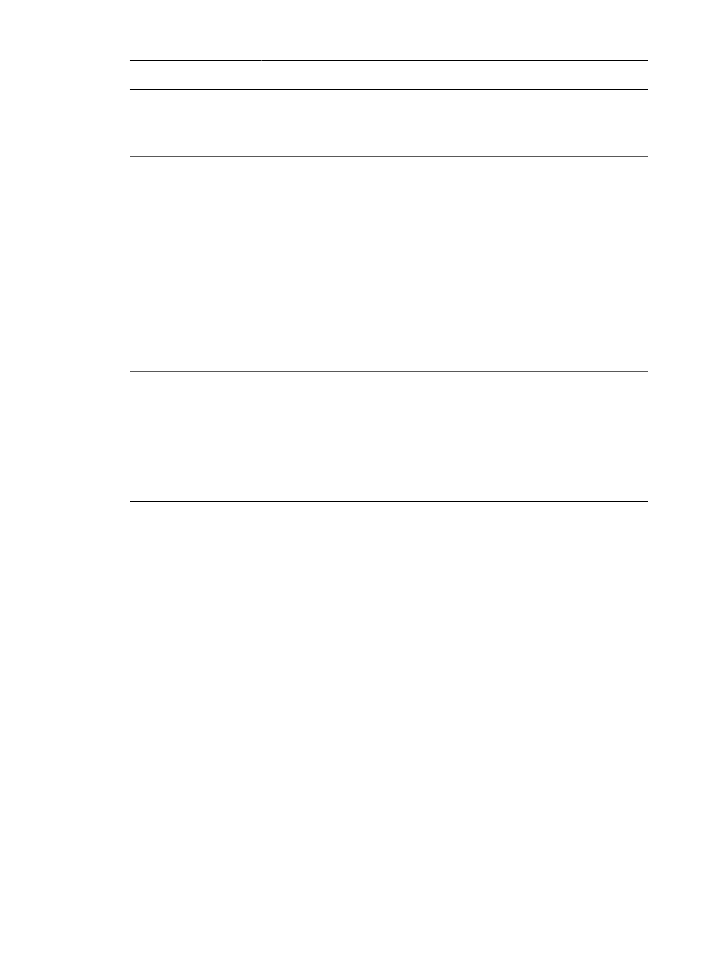
HP iPAQ Bluetooth
打印
要使用
Bluetooth
以无线方式从
HP iPAQ
袖珍型计算机打印文件,请执行以下
步骤:
步骤
1
:安装移动打印
通过
Microsoft ActiveSync
,从台式计算机将“
HP
移动打印”安装到袖珍型计
算机。
1.
从
www.hp.com/go/pocketpcprint_software
,将安装程序
(
hpmobileprinting.exe
)
保存到台式计算机。
2.
使用
ActiveSync
底座,将袖珍型计算机连接到台式计算机。要正确安装此
软件,袖珍型计算机必须在
ActiveSync
底座中。如果您需要有关使用
ActiveSync
连接的帮助,请参阅袖珍型计算机用户指南。
3.
双击台式计算机上的
hpmobileprinting.exe
。安装程序会将必要文件复制
到袖珍型计算机。
第
4
章
(续)
52
HP Deskjet 6980 series
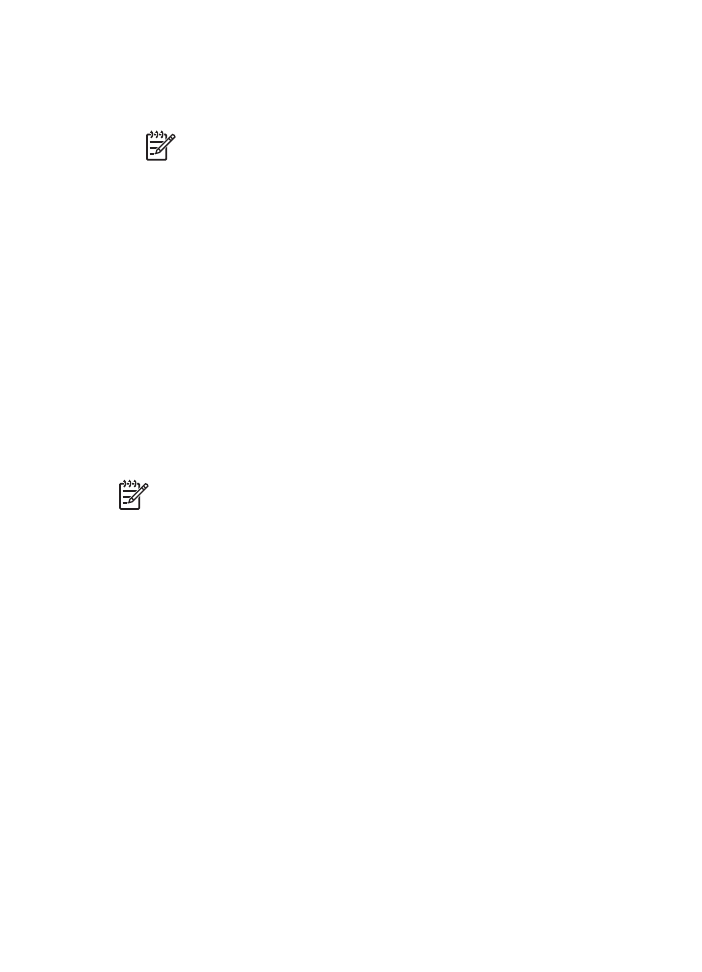
步骤
2
:将打印机添加到打印机列表。
1.
将
Bluetooth
无线打印机适配器插入打印机,然后按下打印机上的报告页按
钮以打印“
HP
报告”页。
注意
根据默认,打印机的
Bluetooth
名称是
Deskjet 6800 series
。
2.
在
iPAQ
的“
HP
移动打印”程序中,点按工具,然后点按打印配置。
3.
选择打印机标签,然后点按添加。
4.
在“添加打印机”屏幕上,选择网络标签,然后点按下一步。
5.
在“添加
Bluetooth
打印机”屏幕上,选择搜索最靠近我的
Bluetooth
打印
机,执行可用的本机
Bluetooth
设备搜索。
6.
搜索完成后,通过打印机的
Bluetooth
名称进行选取,然后点按下一步。
7.
选择制造商和机型。
8.
从下列复选框选择(若适用):
–
启用原始文件类型:将未处理的文件(如
)直接发送到打印机。
–
设置为默认打印机:将当前打印机设置为默认打印机。
9.
点按完成。“配置”屏幕将会显示。
10.
在“配置”屏幕上,点按确定。“我的打印机”屏幕和所添加的打印机将会
显示。
步骤
3
:打印文件
注意
要获得支持的文件类型信息,请参阅
www.hp.com/go/
pocketpcprint
。
1.
打开“
HP
移动打印”然后点按命令栏中的文件视图图标。
2.
执行以下其中一项操作:
–
要在袖珍型计算机上显示文件:在命令栏中,点按我的设备图标。
–
要在袖珍型计算机上显示文件:在命令栏中,点按网络图标,键入路径
名,然后点按确定。系统可能会提示您输入用户名和密码。
3.
选择要打印的文件。
4.
点按打印。
5.
从打印机列表选择打印机,然后点按“打印”。